Het is meestal vrij eenvoudig om apps op je iPhone of iPad te verwijderen. Soms kunt u echter onverwachte problemen tegenkomen en dat kan ongelooflijk frustrerend zijn. Om u te helpen, hebben we enkele geverifieerde oplossingen die u kunt proberen. Dus als je geen apps op iPhone en iPad kunt verwijderen in iOS 15 of iOS 14, kun je dit als volgt oplossen.
Waarom kan ik geen apps verwijderen op mijn iPhone en iPad?
Niet-verwijderbare apps – U kunt bijna alle apps van derden en verschillende ingebouwde Apple-apps verwijderen. Je kunt echter geen kernsysteem-apps zoals Telefoon, Berichten, Instellingen, Foto’s, Camera, Safari, App Store, Klok, Zoek mijn, Gezondheid en Portemonnee verwijderen.
Als je echt van een van deze af wilt , je kunt ze uit het zicht verbergen.
Screentijdbeperkingen – Hebben je ouders een schermtijdvergrendeling ingesteld op apps, of heb je dit per ongeluk bij jezelf gedaan?
Beperkingen voor beheer van mobiele apparaten (MDM)– Als de iPhone is gegeven door uw werkgever, school of een andere dergelijke organisatie, heeft deze mogelijk een bepaald profiel dat het verwijderen van bepaalde apps mogelijk verhindert. Neem voor hulp contact op met de betreffende beheerder.
Als dit het geval is, kunt u de apps niet verwijderen, tenzij u beheerdersrechten heeft. Dus verberg je en sluit er vrede mee.
Onvolledige download-De app-download is vanwege een fout vastgelopen en staat nu niet op je iPhone of eraf.
Kun je apps op de iPhone niet verwijderen? Probeer deze oplossingen!
Beperkingen op iPhone uitschakelenVerwijder wachtende apps van iPhoneHerstart je iPhoneReset alle instellingen
1. Beperkingen op iPhone uitschakelen
Open de app Instellingen en tik op Schermtijd. Tik op Inhouds-en privacybeperkingen.
Opmerking: als u Schermtijd inschakelen ziet, betekent dit dat deze functie niet actief is. Sla de onderstaande stappen over en ga naar de volgende oplossing.

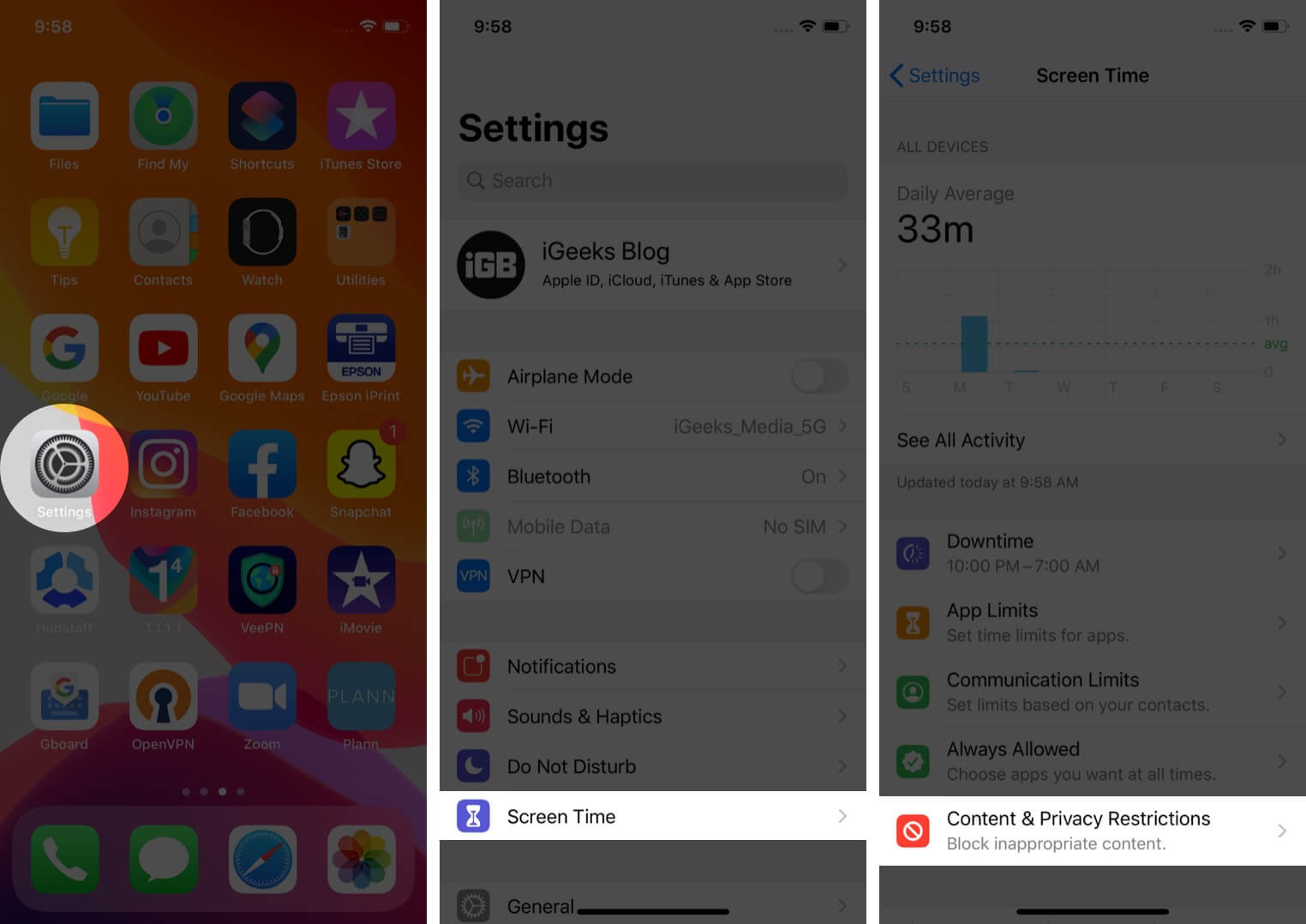 Tik op iTunes-en App Store-aankopen. Voer de Screen Time-toegangscode in wanneer daarom wordt gevraagd. Tik op Apps verwijderen en kies Toestaan.
Tik op iTunes-en App Store-aankopen. Voer de Screen Time-toegangscode in wanneer daarom wordt gevraagd. Tik op Apps verwijderen en kies Toestaan.
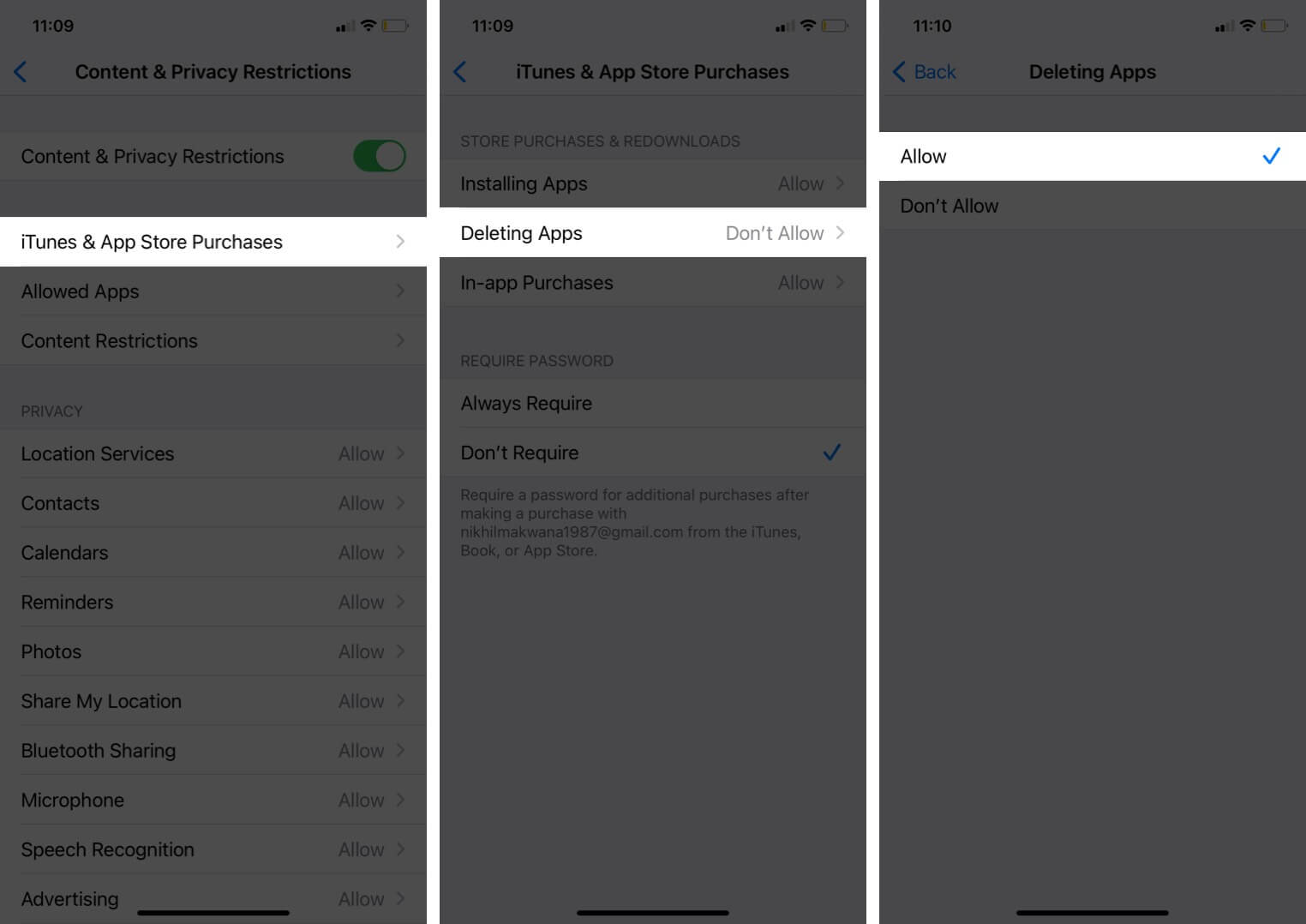

Ga nu terug naar het startscherm van de iPhone en probeer de app te verwijderen. Er zou nu geen probleem moeten zijn.
2. Verwijder wachtende apps van iPhone
Wachtende apps, ook wel app’s genoemd, blijven hangen met de tekst’Wachten…’onder het grijze toepassingspictogram. Om dit op te lossen, laat u de app downloaden, moet u ervoor zorgen dat uw iPhone voldoende vrije ruimte heeft en is verbonden met sterke wifi of mobiele data.
Zodra de installatie is voltooid, kunt u de app normaal verwijderen. Als u deze app-installatie in behandeling wilt beëindigen en de app wilt verwijderen, drukt u lang op het app-pictogram en kiest u Downloaden annuleren in de pop-up.

Als u dat niet doet zie deze optie, blijf op het app-pictogram drukken totdat de schudmodus actief is.
Tik in iOS 15 of 14 op het min-pictogram van de wachtende app (als je het ziet) en vervolgens op App verwijderen → Verwijderen. Tik in iOS 13 op het kruispictogram in de app en vervolgens op Verwijderen. 
3. Start je iPhone opnieuw op
Dit is een vrijwel zekere oplossing om dit probleem met succes aan te pakken. Als je apps niet kunt verwijderen, ga je gang en start je de iPhone opnieuw op.
Je kunt de knoppen gebruiken (zoals je gewoonlijk doet) of de app Instellingen openen → Algemeen → Afsluiten om het apparaat uit te schakelen.
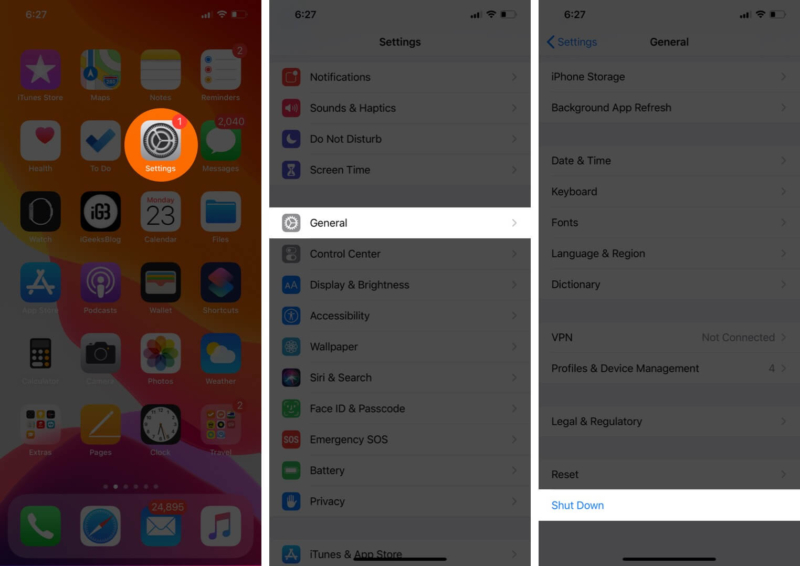
Schakel na een minuut de iPhone in en probeer de app te verwijderen. U zou geen problemen moeten hebben om deze actie uit te voeren.
4. Reset alle instellingen
Nou, we zijn in het laatste redmiddel; als niets helpt, reset dan alle instellingen via de app Instellingen → Algemeen → Reset → Reset alle instellingen. Zodra het proces is voltooid, probeert u de app te verwijderen.
Deze truc wist echter ook al uw opgeslagen wifi-netwerken, voorkeuren en wachtwoord. Houd daar dus rekening mee voordat u doorgaat.
Vrolijk, mijn vriend, goed gedag. Ik hoop dat deze hacks je kunnen helpen om apps van je iPhone te verwijderen. Zo niet, neem dan gerust contact met ons op in het commentaargedeelte hieronder.
Wilt u meer hulp? Bekijk deze artikelen
